В этом руководстве я покажу тебе шаг за шагом, как создать учетную запись в Twitter или X-аккаунт. Twitter - одна из самых известных коммуникационных платформ в мире, которая позволяет тебе взаимодействовать с другими пользователями и делиться информацией в реальном времени. Неважно, хочешь ли ты использовать Twitter для личных или деловых целей, этот руководство поможет тебе быстро и легко настроить свою учетную запись.
Главные моменты
- Вы можете перейти на сайт twitter.com или напрямую на Twitter через поисковую систему.
- При создании учетной записи вы должны указать свое имя, адрес электронной почты или номер телефона, а также вашу дату рождения.
- Обратите внимание, что ваше имя пользователя (Handle) не должно содержать слово "Twitter".
- Вы можете настроить свои параметры конфиденциальности и позже добавить фотографию профиля и биографию.
Пошаговая инструкция
1. Доступ к Твиттеру
Чтобы начать создание своей учетной записи в Twitter, открой браузер и перейди на twitter.com. Вместо этого вы можете набрать слово «Twitter» в поисковике и выбрать соответствующую ссылку.
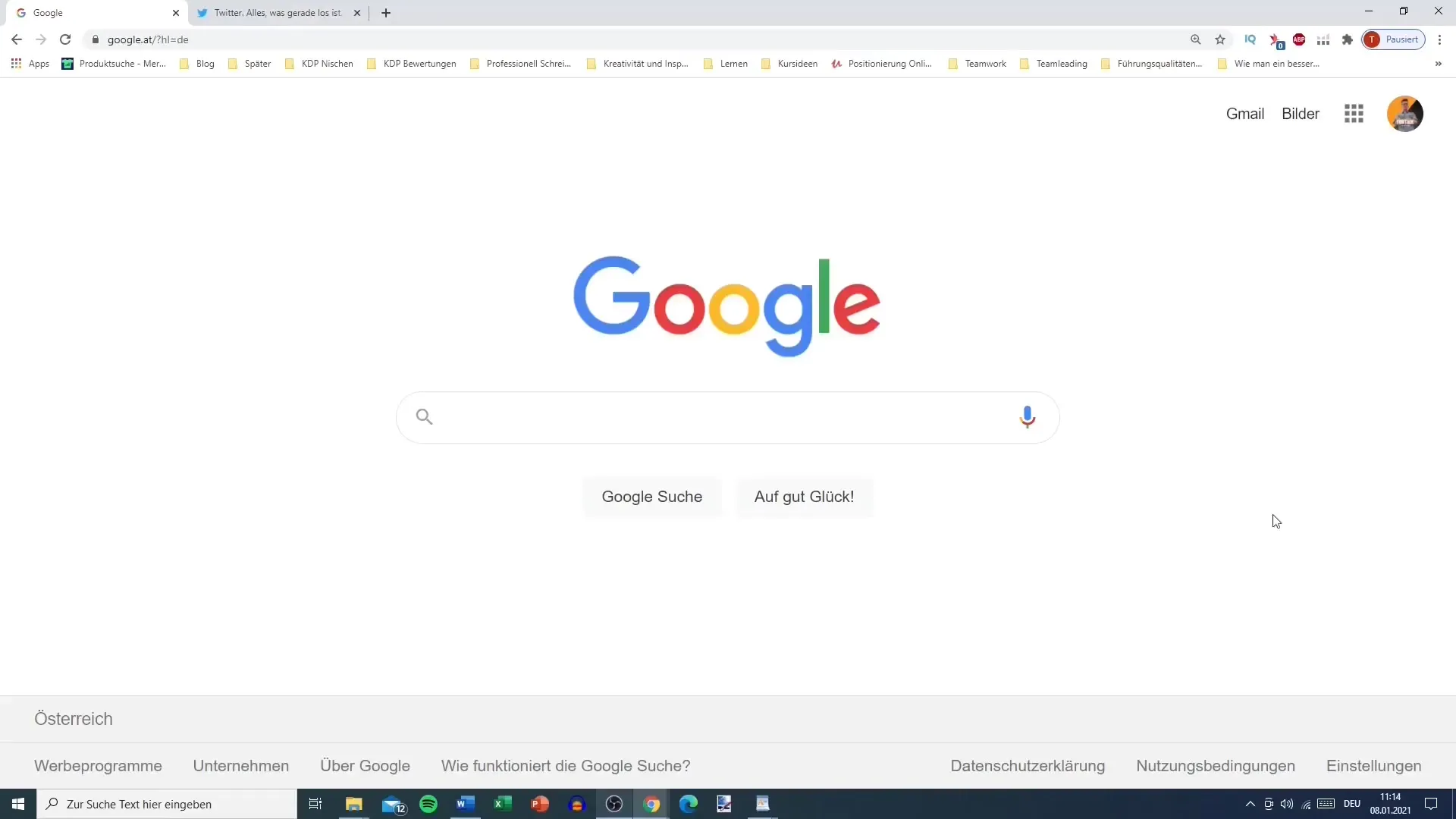
2. Регистрация, а не вход
На главной странице Twitter вы увидите опцию "Регистрация", если у вас еще нет учетной записи. Нажмите на нее, чтобы начать процесс регистрации.
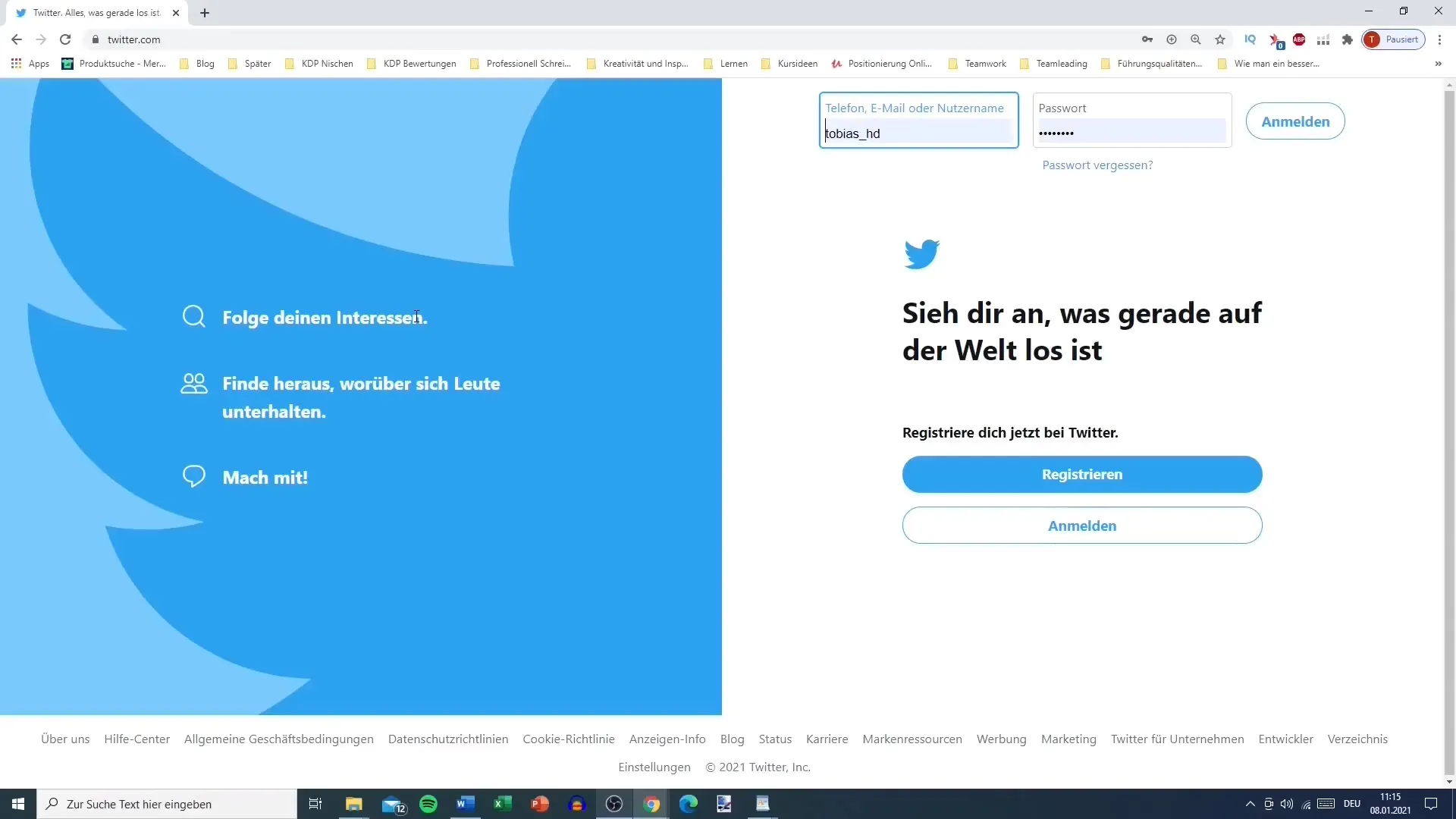
3. Личные данные
Теперь вас спросят ваше имя. Вы можете выбрать имя, которое не превышает 50 символов. Помните, что в вашем имени пользователя не должно быть слова "Twitter". Вместо этого можно использовать альтернативные термины, такие как "TV" или "Talk". Для примера "hundeliebhaber.tv" или "tobitalk.at".
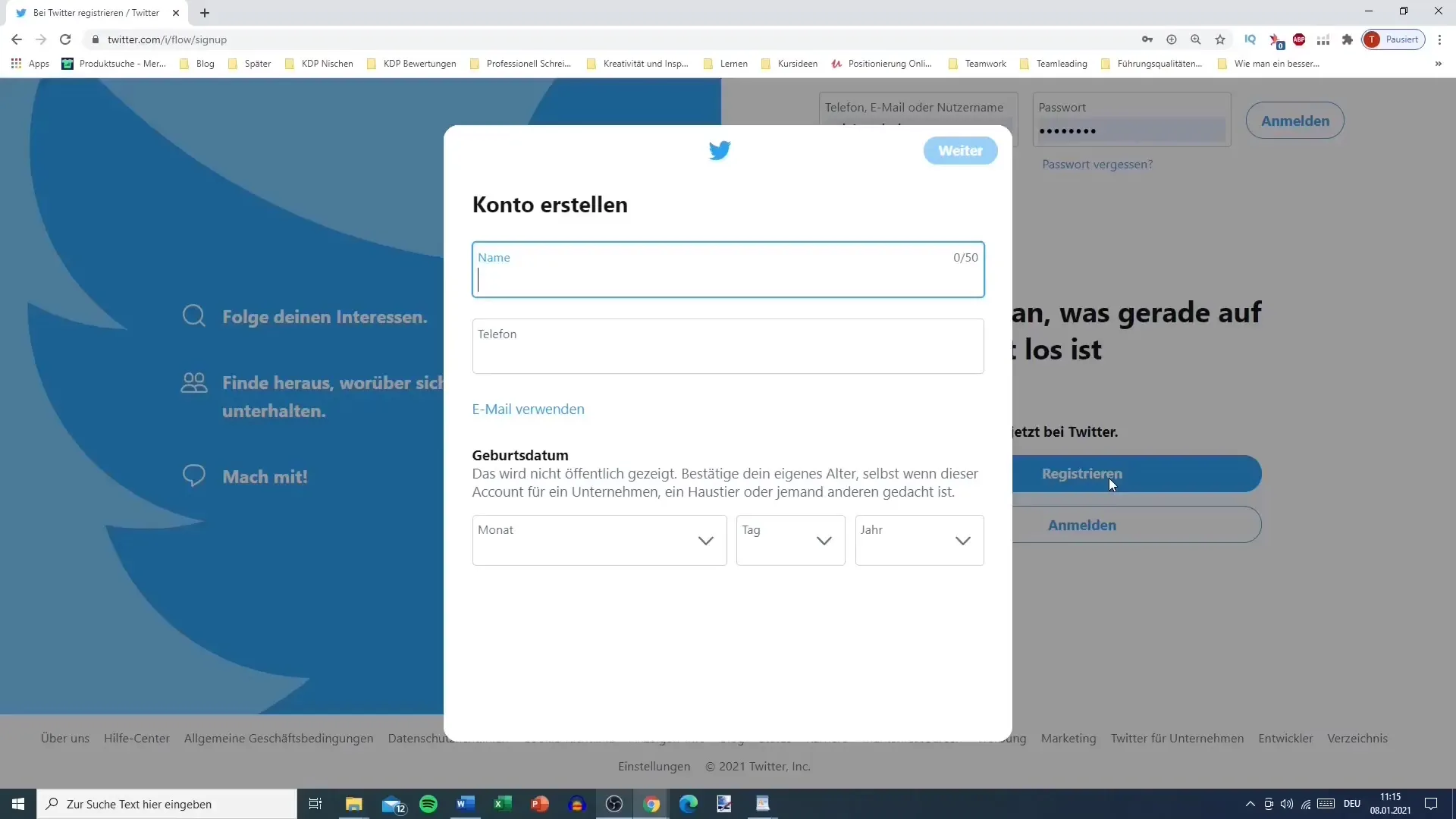
4. Адрес электронной почты или номер телефона и дата рождения
Затем введите свой адрес электронной почты или номер телефона и укажите вашу дату рождения. Эти данные необходимы для создания вашей учетной записи и, при необходимости, для подтверждения вашей личности.
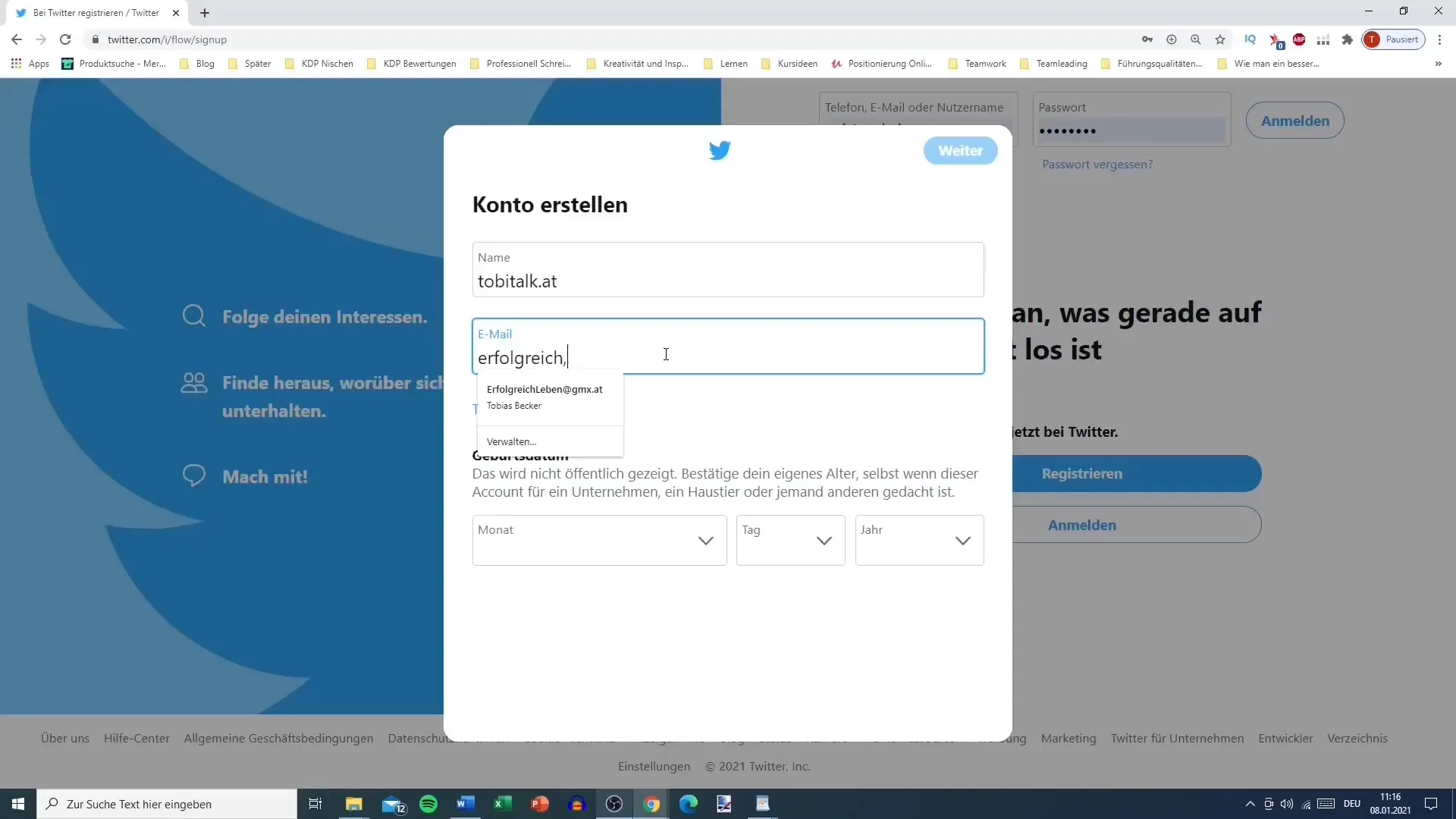
5. Дополнительные настройки
Twitter предоставляет вам возможность настроить ваше взаимодействие. Вы можете выбрать, хотите ли вы получать электронные письма от Twitter или же разрешить другим пользователям найти вас по вашему адресу электронной почты. Эти опции особенно важны, если вы хотите избежать совпадения своей учетной записи с вашим личным окружением.
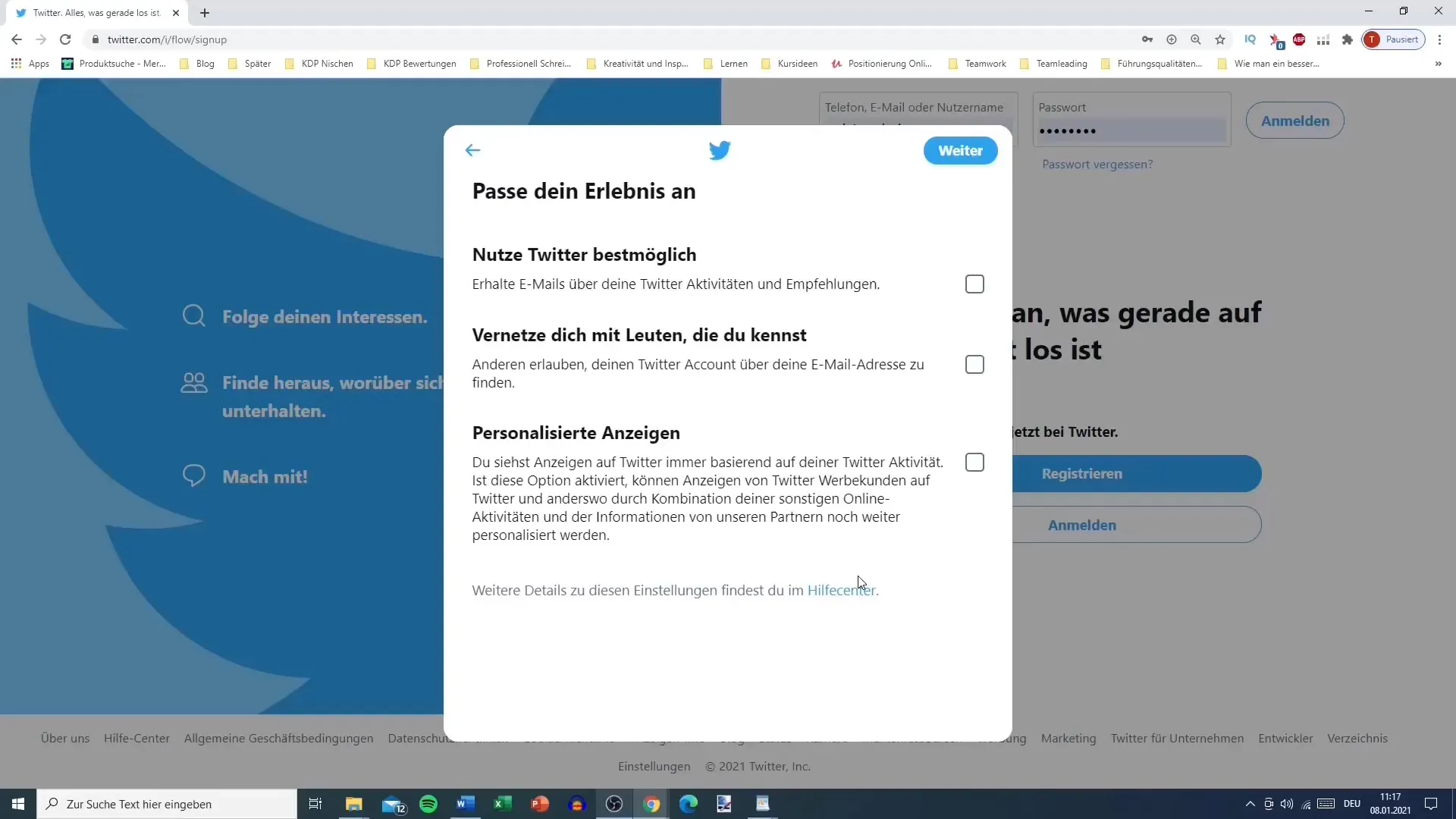
6. Продолжение процесса регистрации
После того, как вы ввели свою информацию, нажмите "Далее". Теперь вам нужно будет ввести проверочный код, который будет отправлен вам по электронной почте. Также проверьте папку спам, если вы не получаете письмо.
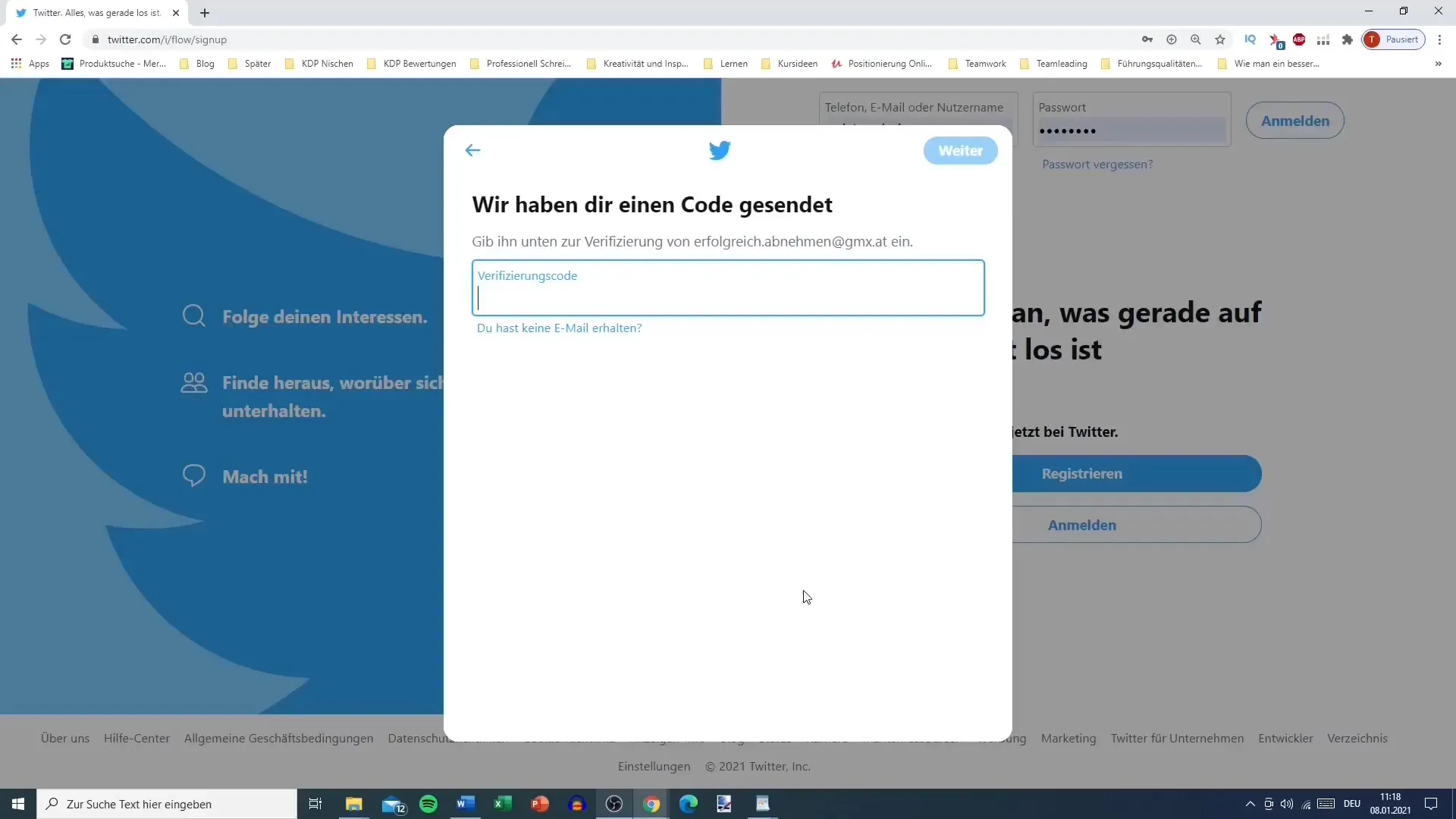
7. Установить пароль
Надежный пароль важен для безопасности вашей учетной записи. Выберите пароль длиной не менее восьми символов и убедитесь, что храните его в надежном месте.
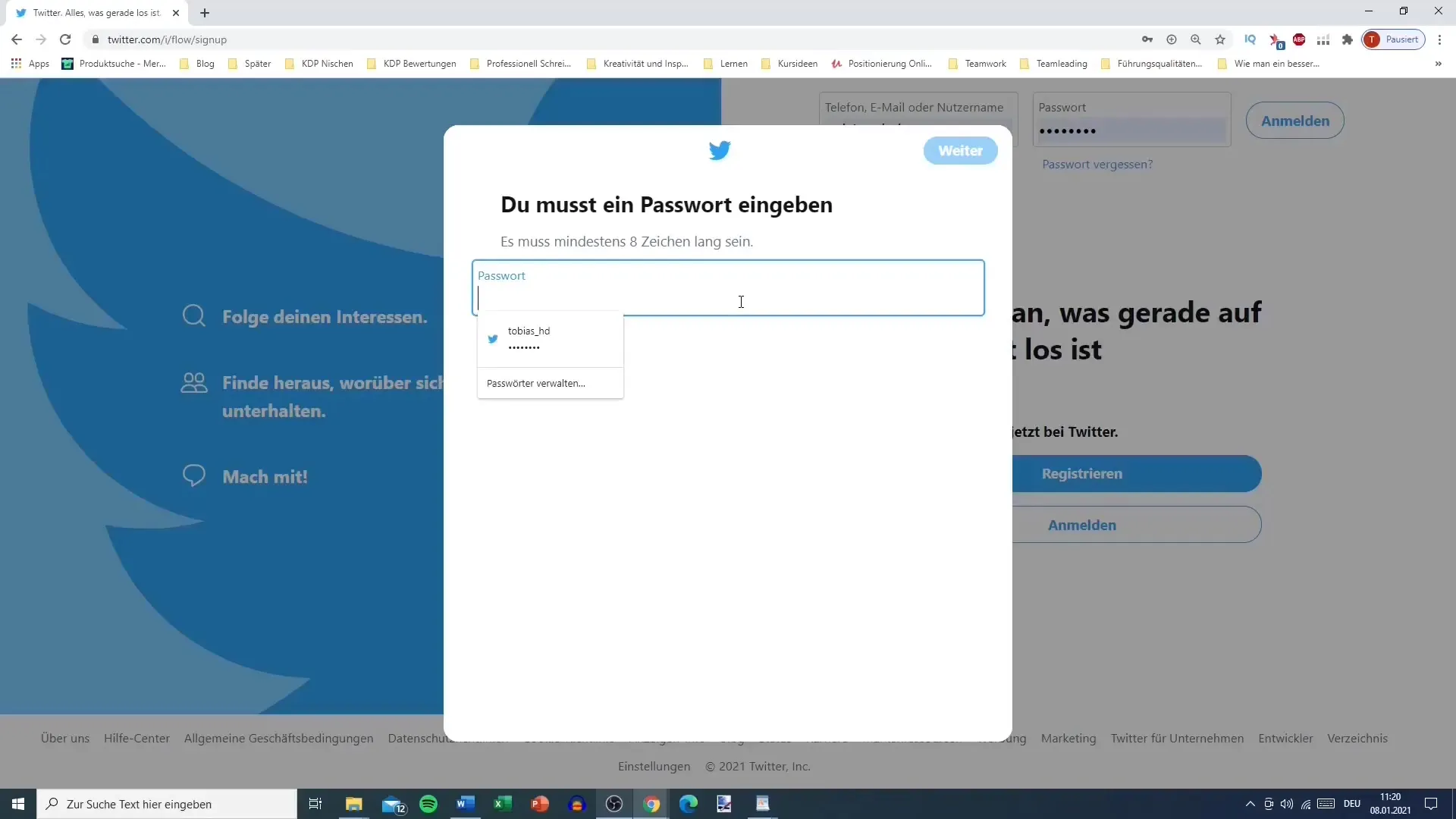
8. Фотография профиля и биография
Далее вы можете загрузить фотографию профиля. Это может быть логотип вашей компании или личное фото. Вы также можете пропустить эти шаги и выполнить их позже.
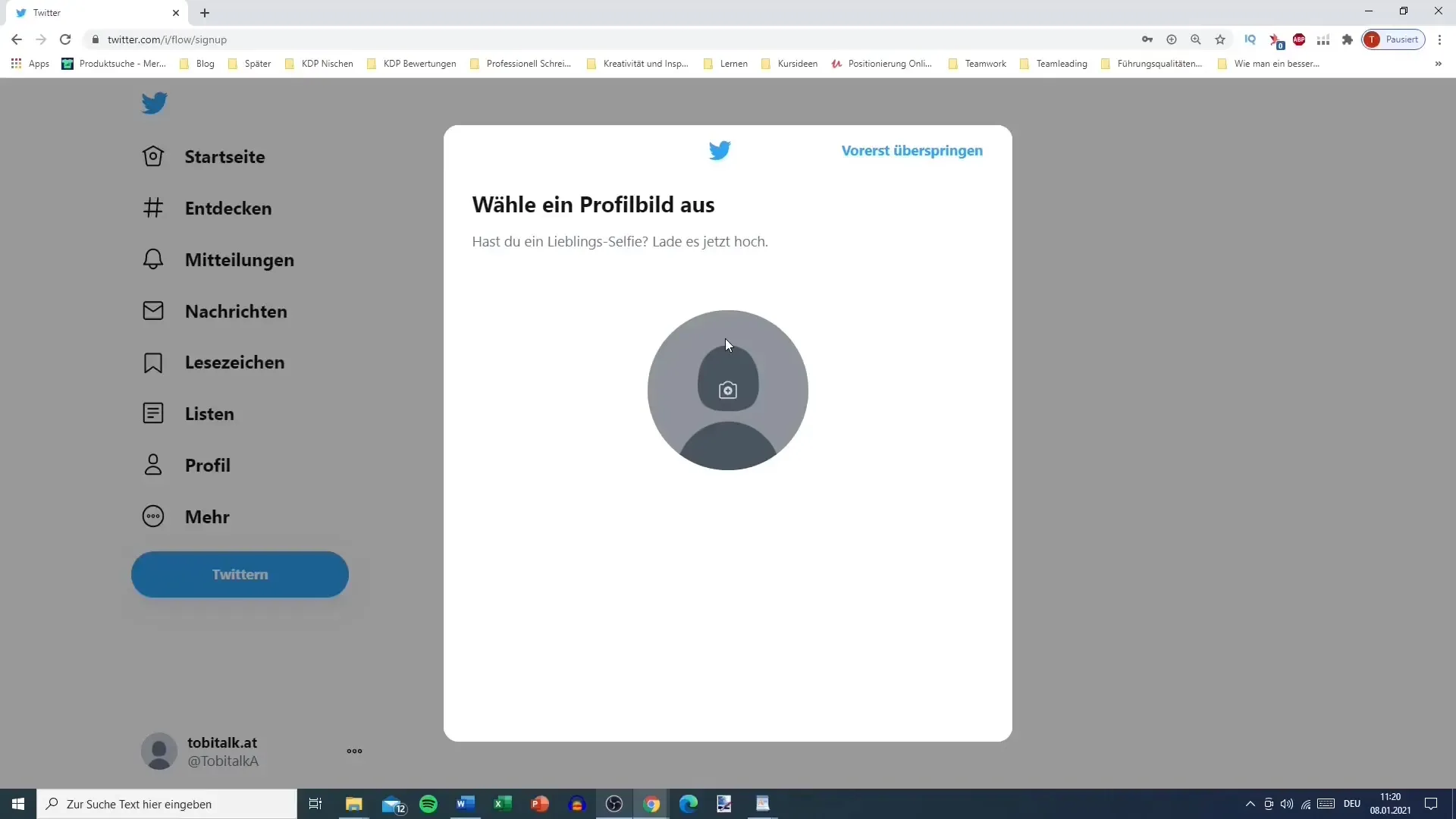
9. Выбор интересов
Теперь вы можете выбрать свои интересы, чтобы видеть соответствующий контент в своей ленте. Вы можете выбрать категории, такие как спорт, новости или развлечения, и продолжить поиск по бизнесу и другим интересующим вас темам.
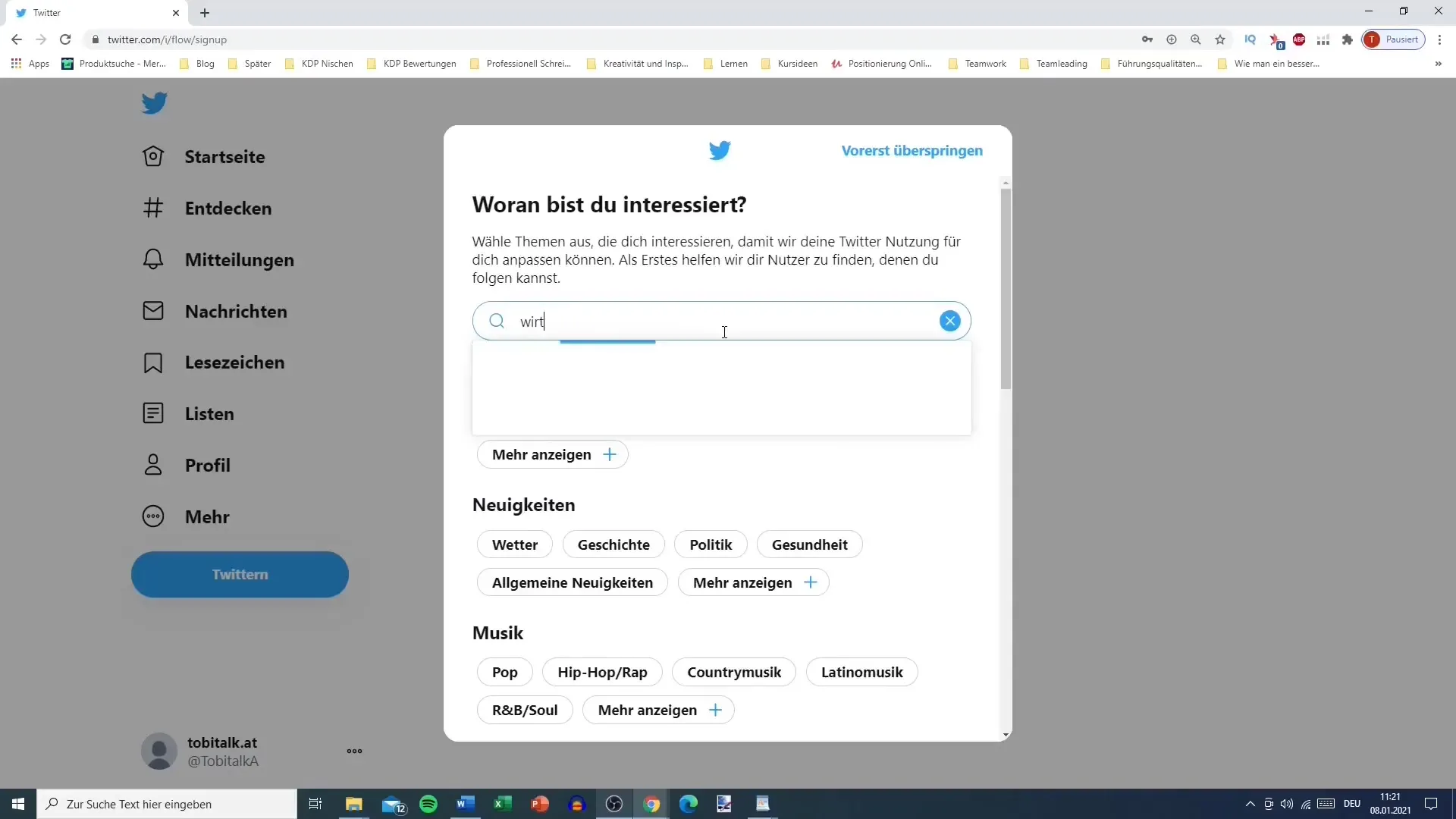
10. Следующие пользователи
Twitter предложит вам пользователей, которым вы могли бы подписаться, основываясь на ваших выбранных интересах. Вы можете пропустить эти варианты сейчас и позже самостоятельно решить, кому вы хотите подписаться.
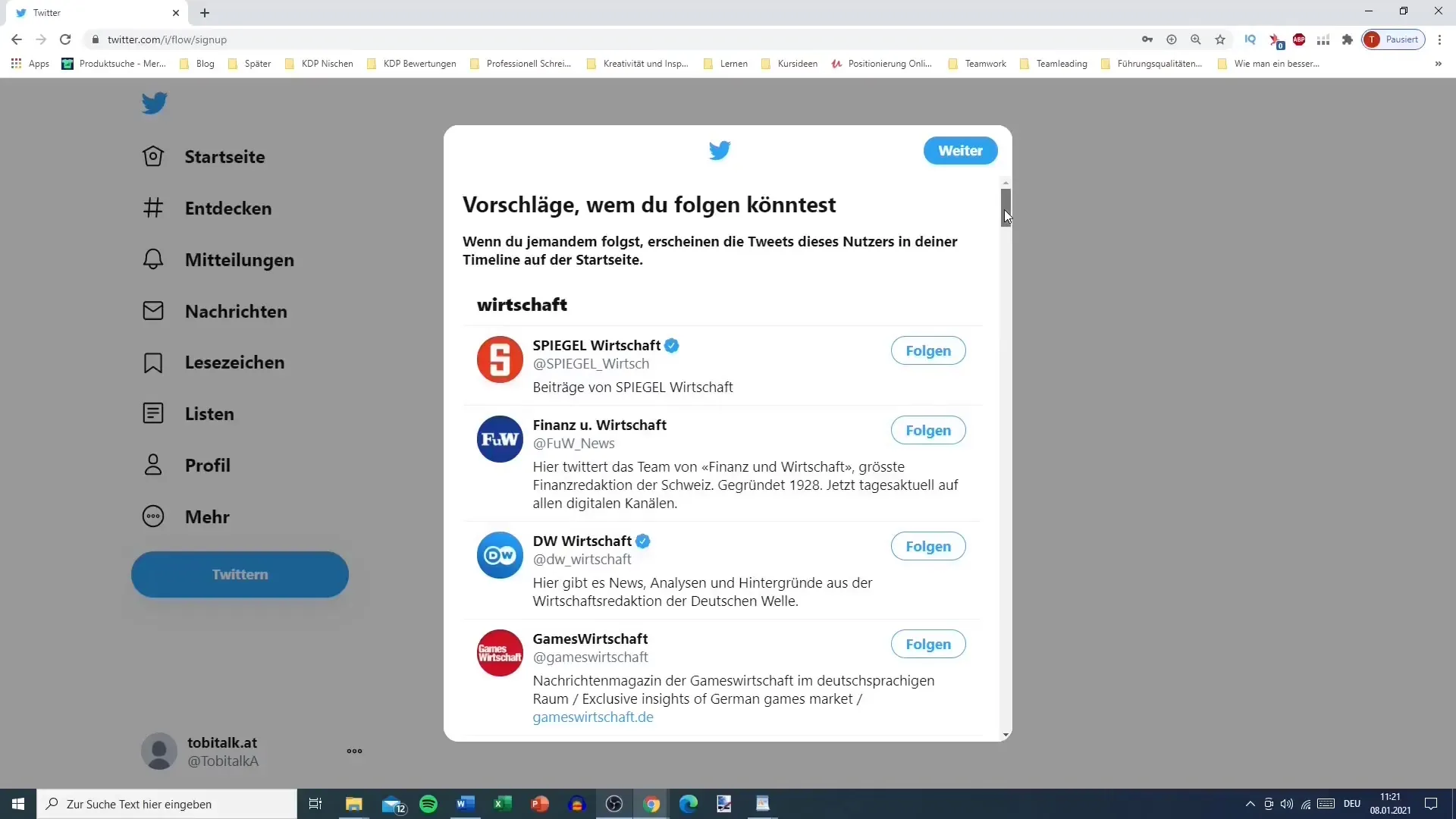
11. Настройка уведомлений
Наконец, вы можете решить, хотите ли получать уведомления от Twitter. Вы сможете настроить эти параметры позже, когда наберетесь опыта работы с платформой.
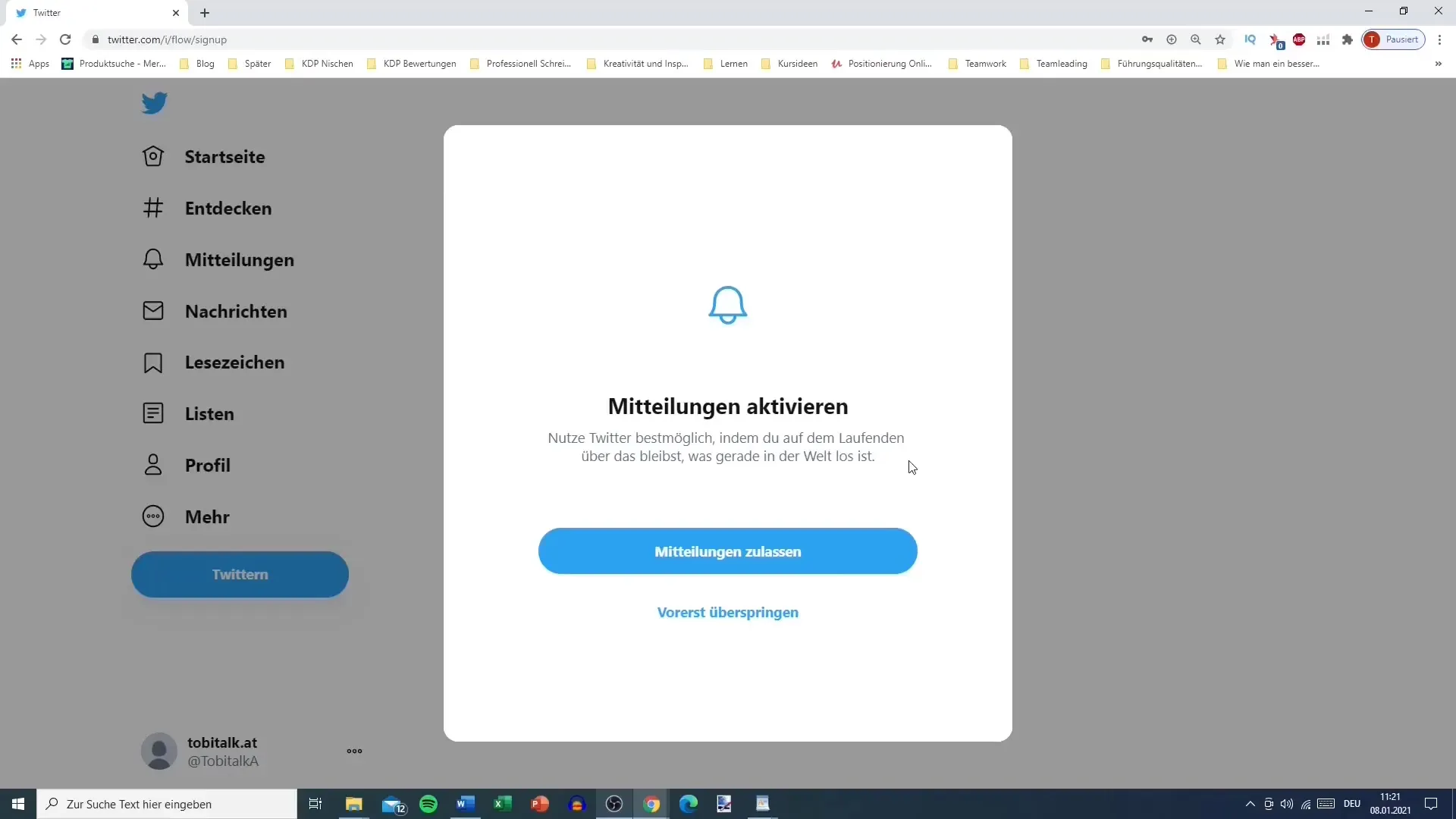
Резюме
На протяжении этого руководства вы узнали, как пошагово создать учетную запись в Twitter. От ввода своего имени и контактных данных до настройки профиля и интересов вы исследовали все важные шаги. Теперь вы готовы использовать Twitter для общения с другими и делиться контентом.
Часто задаваемые вопросы
Как долго занимает создание учетной записи в Twitter?Обычно создание учетной записи в Twitter занимает всего несколько минут, в зависимости от того, насколько быстро вы вводите свои данные.
Могу ли я позже изменить свое имя пользователя в Twitter?Да, вы можете в любое время изменить свое имя пользователя в настройках учетной записи Twitter.
Что делать, если я не получаю код подтверждения?Если вы не получили код подтверждения, проверьте свою папку "спам" или выберите опцию "Не получили письмо?", чтобы запросить новое письмо.
Нужно ли вводить мой номер телефона?Ввод номера телефона является добровольным, однако он может быть полезным для обеспечения безопасности вашей учетной записи и облегчения доступа.
Как я могу позже изменить свое фото профиля?Вы можете в любое время изменить свое фото профиля в разделе «Редактировать профиль» в настройках учетной записи.


